A Oracle anunciou recentemente o lançamento do primeiro beta do VirtualBox 5.0, a próxima geração do seu popular virtualizador. Se você quer usar esse programa, veja aqui como instalar ele no Linux.

O VirtualBox é um software de virtualização x86 e AMD64/Intel64 que pode ser usado por usuários empresariais e domésticos. Ele roda como hospedeiro em Windows, Linux, Macintosh e Solaris e suporta um grande número de sistemas operacionais convidados, incluindo mas não limitado ao Windows (NT 4.0, 2000, XP, Server 2003, Vista, Windows 7, Windows 8), DOS/Windows 3.x, Linux (séries 2.4, 2.6 e 3.x), Solaris e OpenSolaris, OS/2 e OpenBSD. O programa também é a única solução profissional de alto desempenho que está disponível gratuitamente como software de código aberto sob os termos da GNU General Public License (GPL) versão 2.
O VirtualBox 5.0 trará o suporte a paravirtualização para clientes Windows/Linux, suporte a arrastar e soltar bidirecional para os hóspedes, suporte de encriptação de imagem de disco, várias melhorias na interface e inúmeras correções de bugs.
Com o lançamento desse primeiro beta do VirtualBox5.0, agora já é possível baixá-lo para testar a próxima geração do virtualizador da Oracle. E no procedimento a segui você verá como instalar ele no Linux, para testá-lo.
Vale lembrar que você não deve usar esta versão beta em máquinas de produção, pois a mesma contém alguns bugs que podem dificultar a sua utilização.
Conheça melhor o VirtualBox
Para saber mais sobre esse programa, clique nesse link.
Para saber mais sobre essa versão, leia o anúncio oficial.
Instalando o VirtualBox 5.0 no Linux
Para instalar o VirtualBox 5.0 no linux, faça o seguinte:
Passo 1. Abra um terminal;
Passo 2. Confira se o seu sistema é de 32 bits ou 64 bits, para isso, use o seguinte comando no terminal:
uname -mPasso 3. Se seu sistema é de 32 bits, use o comando abaixo:
wget -O virtualbox.run http://download.virtualbox.org/virtualbox/5.0.0_BETA1/VirtualBox-5.0.0_BETA1-99371-Linux_x86.runPasso 4. Se seu sistema é de 64 bits, use o comando abaixo:
wget -O virtualbox.run http://download.virtualbox.org/virtualbox/5.0.0_BETA1/VirtualBox-5.0.0_BETA1-99371-Linux_amd64.runPasso 5. Torne o arquivo baixado executável com o comando abaixo:
chmod +x virtualbox.runPasso 6. Agora instale o programa com o comando:
sudo ./virtualbox.run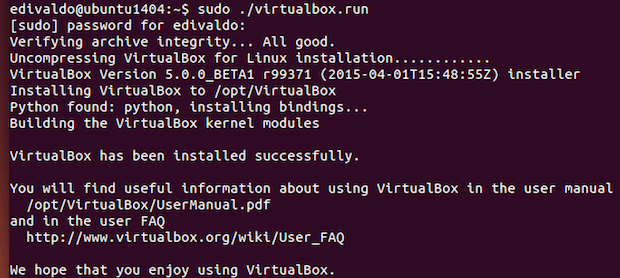
Pronto! Agora, quando quiser iniciar o programa, digite virtualbox em um terminal, seguido da tecla TAB.
Desinstalando o VirtualBox 5.0 no Linux
Para desinstalar o VirtualBox 5.0 no Linux, faça o seguinte:
Passo 1. Abra um terminal;
Passo 2. Desinstale o programa, usando o comando abaixo;
sudo /opt/VirtualBox/uninstall.shVia UbuntuHandbook
Não está aparecendo algo?
Este post é melhor visualizado acessando direto da fonte. Para isso, clique nesse link.